华为路由交换配置DHCP及DHCP中继
- 格式:ppt
- 大小:1.36 MB
- 文档页数:42
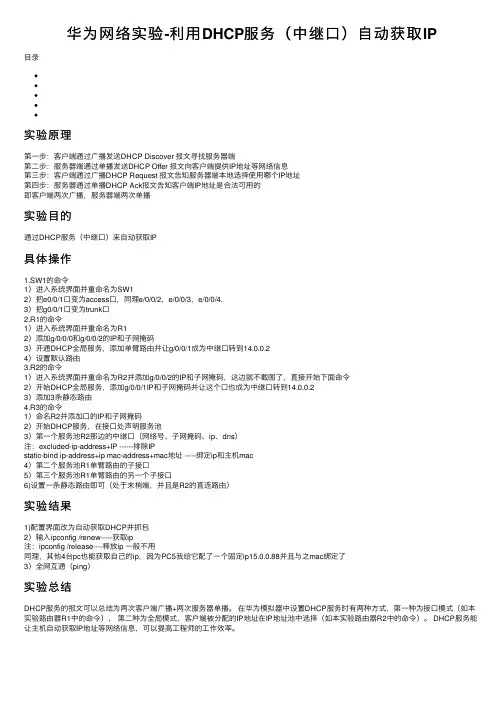
华为⽹络实验-利⽤DHCP服务(中继⼝)⾃动获取IP⽬录实验原理第⼀步:客户端通过⼴播发送DHCP Discover 报⽂寻找服务器端第⼆步:服务器端通过单播发送DHCP Offer 报⽂向客户端提供IP地址等⽹络信息第三步:客户端通过⼴播DHCP Request 报⽂告知服务器端本地选择使⽤哪个IP地址第四步:服务器通过单播DHCP Ack报⽂告知客户端IP地址是合法可⽤的即客户端两次⼴播,服务器端两次单播实验⽬的通过DHCP服务(中继⼝)来⾃动获取IP具体操作1.SW1的命令1)进⼊系统界⾯并重命名为SW12)把e0/0/1⼝变为access⼝,同理e/0/0/2,e/0/0/3,e/0/0/4.3)把g0/0/1⼝变为trunk⼝2.R1的命令1)进⼊系统界⾯并重命名为R12)添加g/0/0/0和g/0/0/2的IP和⼦⽹掩码3)开通DHCP全局服务,添加单臂路由并让g/0/0/1成为中继⼝转到14.0.0.24)设置默认路由3.R2的命令1)进⼊系统界⾯并重命名为R2并添加g/0/0/2的IP和⼦⽹掩码,这边就不截图了,直接开始下⾯命令2)开始DHCP全局服务,添加g/0/0/1IP和⼦⽹掩码并让这个⼝也成为中继⼝转到14.0.0.23)添加3条静态路由4.R3的命令1)命名R2并添加⼝的IP和⼦⽹掩码2)开始DHCP服务,在接⼝处声明服务池3)第⼀个服务池R2那边的中继⼝(⽹络号、⼦⽹掩码、ip、dns)注:excluded-ip-address+IP ------排除IPstatic-bind ip-address+ip mac-address+mac地址 -----绑定ip和主机mac4)第⼆个服务池R1单臂路由的⼦接⼝5)第三个服务池R1单臂路由的另⼀个⼦接⼝6)设置⼀条静态路由即可(处于末梢端,并且是R2的直连路由)实验结果1)配置界⾯改为⾃动获取DHCP并抓包2)输⼊ipconfig /renew-----获取ip注:ipconfig /release----释放ip ⼀般不⽤同理,其他4台pc也能获取⾃⼰的ip,因为PC5我给它配了⼀个固定ip15.0.0.88并且与之mac绑定了3)全⽹互通(ping)实验总结DHCP服务的报⽂可以总结为两次客户端⼴播+两次服务器单播。
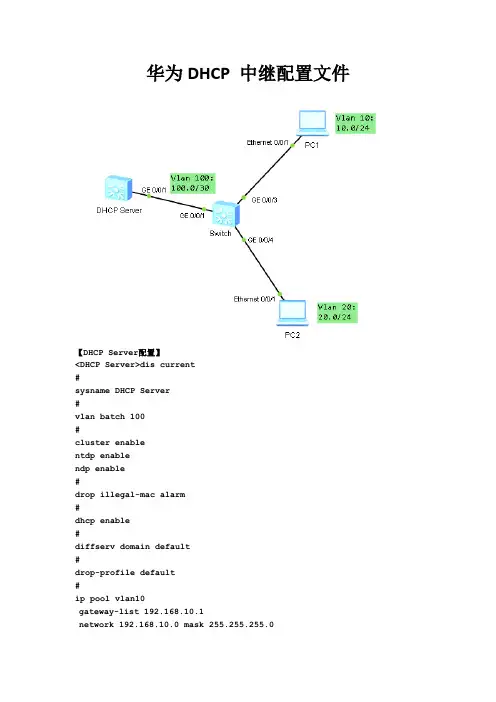
华为DHCP 中继配置文件【DHCP Server配置】<DHCP Server>dis current#sysname DHCP Server#vlan batch 100#cluster enablentdp enablendp enable#drop illegal-mac alarm#dhcp enable#diffserv domain default#drop-profile default#ip pool vlan10gateway-list 192.168.10.1network 192.168.10.0 mask 255.255.255.0lease day 999 hour 0 minute 0dns-list 192.168.100.2#ip pool vlan20gateway-list 192.168.20.1network 192.168.20.0 mask 255.255.255.0lease day 999 hour 0 minute 0dns-list 192.168.100.2#aaaauthentication-scheme defaultauthorization-scheme defaultaccounting-scheme defaultdomain defaultdomain default_adminlocal-user admin password simple adminlocal-user admin service-type http#interface Vlanif1#interface Vlanif100ip address 192.168.100.2 255.255.255.252dhcp select global#interface MEth0/0/1#interface GigabitEthernet0/0/1port link-type accessport default vlan 100#ip route-static 0.0.0.0 0.0.0.0 192.168.100.1 #user-interface con 0user-interface vty 0 4#Return【Switch配置】[Switch]dis current#sysname Switch#vlan batch 10 20 100cluster enablentdp enablendp enable#drop illegal-mac alarm#dhcp enable#diffserv domain default#drop-profile default#aaaauthentication-scheme defaultauthorization-scheme defaultaccounting-scheme defaultdomain defaultdomain default_adminlocal-user admin password simple adminlocal-user admin service-type http#interface Vlanif1#interface Vlanif10ip address 192.168.10.1 255.255.255.0dhcp select relaydhcp relay server-ip 192.168.100.2#interface Vlanif20ip address 192.168.20.1 255.255.255.0dhcp select relaydhcp relay server-ip 192.168.100.2#interface Vlanif100ip address 192.168.100.1 255.255.255.252 #interface MEth0/0/1#interface GigabitEthernet0/0/1port link-type accessport default vlan 100#interface GigabitEthernet0/0/2interface GigabitEthernet0/0/3 port link-type accessport default vlan 10#interface GigabitEthernet0/0/4 port link-type accessport default vlan 20#user-interface con 0user-interface vty 0 4#return【DHCP Server配置】[DHCP Server]dis current#sysname DHCP Server#vlan batch 100#cluster enablentdp enablendp enable#drop illegal-mac alarm#dhcp enable#diffserv domain default#drop-profile default#ip pool vlan10gateway-list 192.168.10.1network 192.168.10.0 mask 255.255.255.0lease day 999 hour 0 minute 0dns-list 192.168.100.2#ip pool vlan20gateway-list 192.168.20.1network 192.168.20.0 mask 255.255.255.0lease day 999 hour 0 minute 0dns-list 192.168.100.2#aaaauthentication-scheme defaultauthorization-scheme defaultaccounting-scheme defaultdomain defaultdomain default_adminlocal-user admin password simple adminlocal-user admin service-type http#interface Vlanif1#interface Vlanif100ip address 192.168.100.2 255.255.255.0dhcp select global#interface MEth0/0/1#interface GigabitEthernet0/0/1port link-type accessport default vlan 100#ip route-static 0.0.0.0 0.0.0.0 192.168.100.1 #user-interface con 0#Return【RouterB配置】[RouterB]dis current#sysname RouterB#dhcp enable#undo dhcp server trust option82#undo dhcp relay trust option82#aaaauthentication-scheme defaultauthorization-scheme defaultaccounting-scheme defaultdomain defaultdomain default_adminlocal-user admin password cipher ID6WN#rRO~3IF$':[285/;q# local-user admin service-type http#interface GigabitEthernet0/0/0ip address 192.168.200.1 255.255.255.0dhcp select relaydhcp relay server-ip 192.168.100.2#interface GigabitEthernet0/0/1ip address 192.168.100.1 255.255.255.0#interface GigabitEthernet0/0/2#interface GigabitEthernet0/0/3#wlan#interface NULL0#ip route-static 192.168.10.0 255.255.255.0 192.168.200.2ip route-static 192.168.20.0 255.255.255.0 192.168.200.2ip route-static 192.168.100.0 255.255.255.0 192.168.100.2 #user-interface vty 0 4user-interface vty 16 20#Return【SWB 配置】[SW]dis current#sysname SW#vlan batch 10 20 200#cluster enablentdp enablendp enable#drop illegal-mac alarm#dhcp enable#diffserv domain default#drop-profile default#aaaauthentication-scheme defaultauthorization-scheme defaultaccounting-scheme defaultdomain defaultdomain default_adminlocal-user admin password simple admin local-user admin service-type http#interface Vlanif1#interface Vlanif10ip address 192.168.10.1 255.255.255.0 dhcp select relaydhcp relay server-ip 192.168.100.2#interface Vlanif20ip address 192.168.20.1 255.255.255.0 dhcp select relaydhcp relay server-ip 192.168.100.2#interface Vlanif200ip address 192.168.200.2 255.255.255.0#interface MEth0/0/1#interface GigabitEthernet0/0/1port link-type accessport default vlan 10#interface GigabitEthernet0/0/2port link-type accessport default vlan 20#interface GigabitEthernet0/0/24port link-type accessport default vlan 200#interface NULL0#ip route-static 0.0.0.0 0.0.0.0 192.168.200.1 #user-interface con 0user-interface vty 0 4#Return。

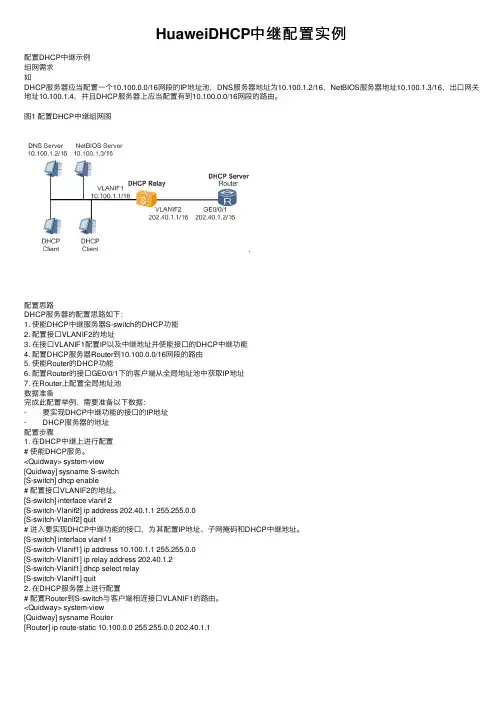
HuaweiDHCP中继配置实例配置DHCP中继⽰例组⽹需求如DHCP服务器应当配置⼀个10.100.0.0/16⽹段的IP地址池,DNS服务器地址为10.100.1.2/16,NetBIOS服务器地址10.100.1.3/16,出⼝⽹关地址10.100.1.4,并且DHCP服务器上应当配置有到10.100.0.0/16⽹段的路由。
图1 配置DHCP中继组⽹图配置思路DHCP服务器的配置思路如下:1. 使能DHCP中继服务器S-switch的DHCP功能2. 配置接⼝VLANIF2的地址3. 在接⼝VLANIF1配置IP以及中继地址并使能接⼝的DHCP中继功能4. 配置DHCP服务器Router到10.100.0.0/16⽹段的路由5. 使能Router的DHCP功能6. 配置Router的接⼝GE0/0/1下的客户端从全局地址池中获取IP地址7. 在Router上配置全局地址池数据准备完成此配置举例,需要准备以下数据:· 要实现DHCP中继功能的接⼝的IP地址· DHCP服务器的地址配置步骤1. 在DHCP中继上进⾏配置# 使能DHCP服务。
<Quidway> system-view[Quidway] sysname S-switch[S-switch] dhcp enable# 配置接⼝VLANIF2的地址。
[S-switch] interface vlanif 2[S-switch-Vlanif2] ip address 202.40.1.1 255.255.0.0[S-switch-Vlanif2] quit# 进⼊要实现DHCP中继功能的接⼝,为其配置IP地址、⼦⽹掩码和DHCP中继地址。
[S-switch] interface vlanif 1[S-switch-Vlanif1] ip address 10.100.1.1 255.255.0.0[S-switch-Vlanif1] ip relay address 202.40.1.2[S-switch-Vlanif1] dhcp select relay[S-switch-Vlanif1] quit2. 在DHCP服务器上进⾏配置# 配置Router到S-switch与客户端相连接⼝VLANIF1的路由。
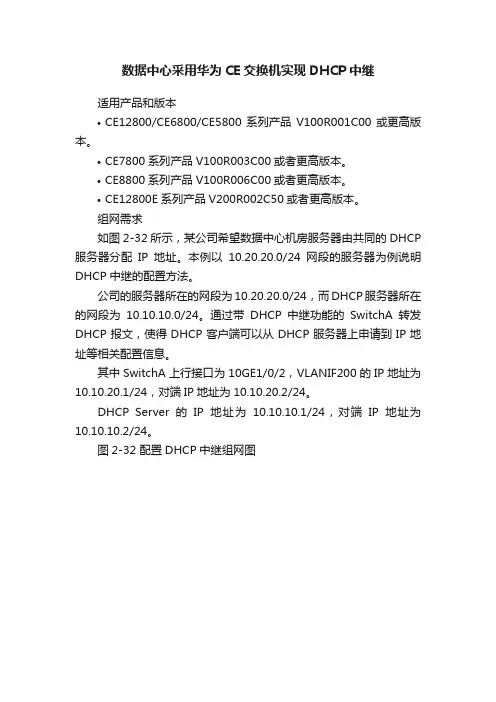
数据中心采用华为CE交换机实现DHCP中继适用产品和版本•CE12800/CE6800/CE5800系列产品V100R001C00或更高版本。
•CE7800系列产品V100R003C00或者更高版本。
•CE8800系列产品V100R006C00或者更高版本。
•CE12800E系列产品V200R002C50或者更高版本。
组网需求如图2-32所示,某公司希望数据中心机房服务器由共同的DHCP 服务器分配IP地址。
本例以10.20.20.0/24网段的服务器为例说明DHCP中继的配置方法。
公司的服务器所在的网段为10.20.20.0/24,而DHCP服务器所在的网段为10.10.10.0/24。
通过带DHCP中继功能的SwitchA转发DHCP报文,使得DHCP客户端可以从DHCP服务器上申请到IP地址等相关配置信息。
其中SwitchA上行接口为10GE1/0/2,VLANIF200的IP地址为10.10.20.1/24,对端IP地址为10.10.20.2/24。
DHCP Server的IP地址为10.10.10.1/24,对端IP地址为10.10.10.2/24。
图2-32 配置DHCP中继组网图配置思路DHCP中继的配置思路如下:1.在SwitchA上创建DHCP服务器组并为DHCP服务器组添加DHCP服务器。
2.在VLANIF100下使能DHCP中继功能,使之成为DHCP中继。
3.为接口VLANIF100绑定创建的DHCP服务器组,指定DHCP 中继指向的DHCP服务器。
操作步骤配置SwitchA的接口10GE1/0/2加入VLAN200system-view[~Huawei] sysname SwitchA[*Huawei] commit[~SwitchA] vlan batch 200[*SwitchA] interface 10ge 1/0/2[*SwitchA-10GE1/0/2] port link-type trunk[*SwitchA-10GE1/0/2] port trunk allow-pass vlan 200[*SwitchA-10GE1/0/2] quit[*SwitchA] interface vlanif 200[*SwitchA-Vlanif200] ip address 10.10.20.1 24[*SwitchA-Vlanif200] quit[*SwitchA] commit在SwitchA上配置DHCP中继功能创建DHCP服务器组并为服务器组添加DHCP服务器# 创建DHCP服务器组。
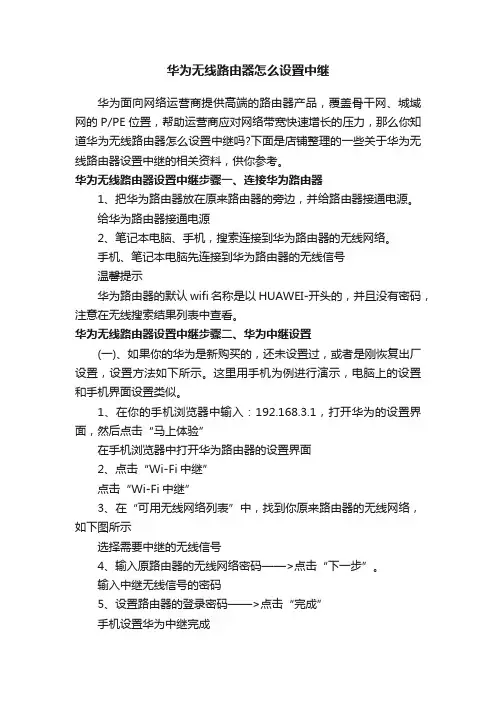
华为无线路由器怎么设置中继华为面向网络运营商提供高端的路由器产品,覆盖骨干网、城域网的P/PE位置,帮助运营商应对网络带宽快速增长的压力,那么你知道华为无线路由器怎么设置中继吗?下面是店铺整理的一些关于华为无线路由器设置中继的相关资料,供你参考。
华为无线路由器设置中继步骤一、连接华为路由器1、把华为路由器放在原来路由器的旁边,并给路由器接通电源。
给华为路由器接通电源2、笔记本电脑、手机,搜索连接到华为路由器的无线网络。
手机、笔记本电脑先连接到华为路由器的无线信号温馨提示华为路由器的默认wifi名称是以HUAWEI-开头的,并且没有密码,注意在无线搜索结果列表中查看。
华为无线路由器设置中继步骤二、华为中继设置(一)、如果你的华为是新购买的,还未设置过,或者是刚恢复出厂设置,设置方法如下所示。
这里用手机为例进行演示,电脑上的设置和手机界面设置类似。
1、在你的手机浏览器中输入:192.168.3.1,打开华为的设置界面,然后点击“马上体验”在手机浏览器中打开华为路由器的设置界面2、点击“Wi-Fi中继”点击“Wi-Fi中继”3、在“可用无线网络列表”中,找到你原来路由器的无线网络,如下图所示选择需要中继的无线信号4、输入原路由器的无线网络密码——>点击“下一步”。
输入中继无线信号的密码5、设置路由器的登录密码——>点击“完成”手机设置华为中继完成(二)、如果你的华为荣耀路由Pro()之前已经使用过,现在想要用来设置中继某个wifi信号。
可以先恢复出厂设置,然后按照上面介绍的内容来设置中继。
如果不想恢复出厂设置,则可以按照下面的方法来设置中继。
1、在浏览器中输入192.168.3.1——>输入登录密码,登录到设置界面输入登录密码,进入华为的设置界面2、点击“更多功能”——>“Wi-Fi 设置”——>“Wi-Fi 中继”——>打开“Wi-Fi中继”——>点击“下一步”。
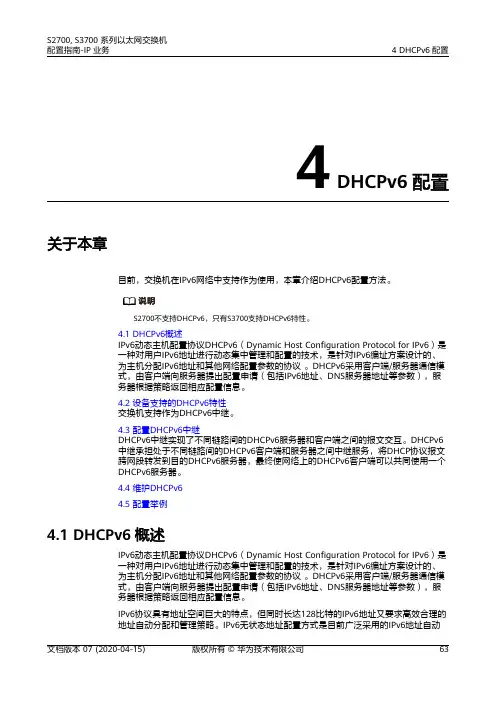
4 DHCPv6配置关于本章目前,交换机在IPv6网络中支持作为使用,本章介绍DHCPv6配置方法。
说明S2700不支持DHCPv6,只有S3700支持DHCPv6特性。
4.1 DHCPv6概述IPv6动态主机配置协议DHCPv6(Dynamic Host Configuration Protocol for IPv6)是一种对用户IPv6地址进行动态集中管理和配置的技术,是针对IPv6编址方案设计的、为主机分配IPv6地址和其他网络配置参数的协议。
DHCPv6采用客户端/服务器通信模式,由客户端向服务器提出配置申请(包括IPv6地址、DNS服务器地址等参数),服务器根据策略返回相应配置信息。
4.2 设备支持的DHCPv6特性交换机支持作为DHCPv6中继。
4.3 配置DHCPv6中继DHCPv6中继实现了不同链路间的DHCPv6服务器和客户端之间的报文交互。
DHCPv6中继承担处于不同链路间的DHCPv6客户端和服务器之间中继服务,将DHCP协议报文跨网段转发到目的DHCPv6服务器,最终使网络上的DHCPv6客户端可以共同使用一个DHCPv6服务器。
4.4 维护DHCPv64.5 配置举例4.1 DHCPv6概述IPv6动态主机配置协议DHCPv6(Dynamic Host Configuration Protocol for IPv6)是一种对用户IPv6地址进行动态集中管理和配置的技术,是针对IPv6编址方案设计的、为主机分配IPv6地址和其他网络配置参数的协议。
DHCPv6采用客户端/服务器通信模式,由客户端向服务器提出配置申请(包括IPv6地址、DNS服务器地址等参数),服务器根据策略返回相应配置信息。
IPv6协议具有地址空间巨大的特点,但同时长达128比特的IPv6地址又要求高效合理的地址自动分配和管理策略。
IPv6无状态地址配置方式是目前广泛采用的IPv6地址自动配置方式。
配置了该协议的主机只需相邻交换机开启IPv6路由通告功能,即可以根据通告报文包含的前缀信息自动配置本机地址。
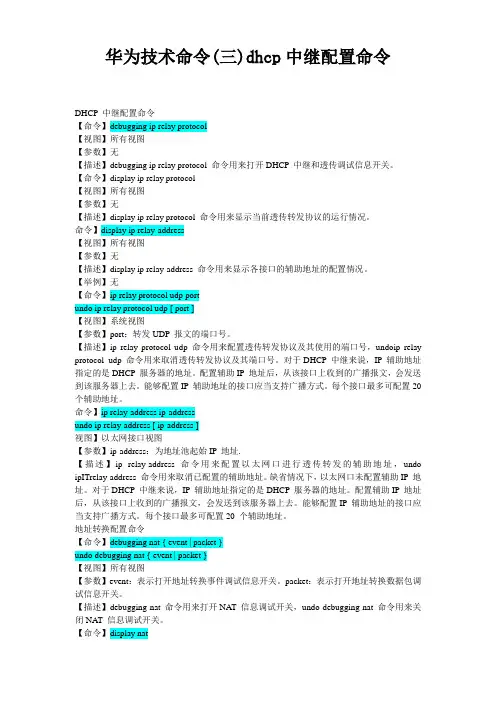
华为技术命令(三)dhcp中继配置命令DHCP 中继配置命令【命令】debugging ip relay protocol【视图】所有视图【参数】无【描述】debugging ip relay protocol 命令用来打开DHCP 中继和透传调试信息开关。
【命令】display ip relay protocol【视图】所有视图【参数】无【描述】display ip relay protocol 命令用来显示当前透传转发协议的运行情况。
命令】display ip relay-address【视图】所有视图【参数】无【描述】display ip relay-address 命令用来显示各接口的辅助地址的配置情况。
【举例】无【命令】ip relay protocol udp portundo ip relay protocol udp [ port ]【视图】系统视图【参数】port:转发UDP 报文的端口号。
【描述】ip relay protocol udp 命令用来配置透传转发协议及其使用的端口号,undoip relay protocol udp 命令用来取消透传转发协议及其端口号。
对于DHCP 中继来说,IP 辅助地址指定的是DHCP 服务器的地址。
配置辅助IP 地址后,从该接口上收到的广播报文,会发送到该服务器上去。
能够配置IP 辅助地址的接口应当支持广播方式。
每个接口最多可配置20 个辅助地址。
命令】ip relay-address ip-addressundo ip relay-address [ ip-address ]视图】以太网接口视图【参数】ip-address:为地址池起始IP 地址.【描述】ip relay-address 命令用来配置以太网口进行透传转发的辅助地址,undo ipITrelay-address 命令用来取消已配置的辅助地址。
缺省情况下,以太网口未配置辅助IP 地址。
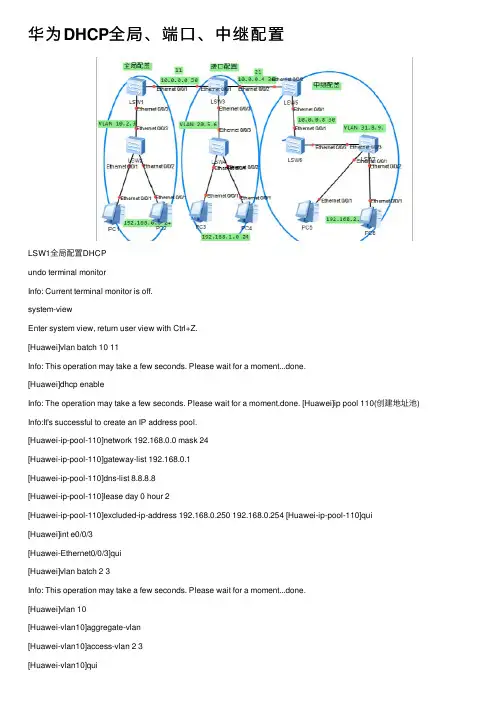
华为DHCP全局、端⼝、中继配置LSW1全局配置DHCPundo terminal monitorInfo: Current terminal monitor is off.system-viewEnter system view, return user view with Ctrl+Z.[Huawei]vlan batch 10 11Info: This operation may take a few seconds. Please wait for a moment...done.[Huawei]dhcp enableInfo: The operation may take a few seconds. Please wait for a moment.done. [Huawei]ip pool 110(创建地址池) Info:It's successful to create an IP address pool.[Huawei-ip-pool-110]network 192.168.0.0 mask 24[Huawei-ip-pool-110]gateway-list 192.168.0.1[Huawei-ip-pool-110]dns-list 8.8.8.8[Huawei-ip-pool-110]lease day 0 hour 2[Huawei-ip-pool-110]excluded-ip-address 192.168.0.250 192.168.0.254 [Huawei-ip-pool-110]qui [Huawei]int e0/0/3[Huawei-Ethernet0/0/3]qui[Huawei]vlan batch 2 3Info: This operation may take a few seconds. Please wait for a moment...done.[Huawei]vlan 10[Huawei-vlan10]aggregate-vlan[Huawei-vlan10]access-vlan 2 3[Huawei]int vlanif 10[Huawei-Vlanif10]ip address 192.168.0.1 24[Huawei-Vlanif10]dhcp select global[Huawei-Vlanif10]qui[Huawei]int vlanif 11[Huawei-Vlanif11]ip add 10.0.0.1 30[Huawei-Vlanif11]qui[Huawei]int e0/0/3[Huawei-Ethernet0/0/3]port link-type trunk[Huawei-Ethernet0/0/3]port trunk allow-pass vlan 2 3[Huawei-Ethernet0/0/3]int e0/0/1[Huawei-Ethernet0/0/1]port link-type access[Huawei-Ethernet0/0/1]port default vlan 11[Huawei-Ethernet0/0/1]qui[Huawei]ip route-static 192.168.1.0 24 10.0.0.2[Huawei]ip route-static 192.168.2.0 24 10.0.0.2[Huawei]ip route-static 10.0.0.4 30 10.0.0.2[Huawei]ip route-static 10.0.0.8 30 10.0.0.2[Huawei]LSW2undo terminal monitorInfo: Current terminal monitor is off.system-viewEnter system view, return user view with Ctrl+Z.[Huawei]vlan batch 2 3Info: This operation may take a few seconds. Please wait for a moment...done. [Huawei]int e0/0/1[Huawei-Ethernet0/0/1]port link-type access[Huawei-Ethernet0/0/1]port default vlan 2[Huawei-Ethernet0/0/1]int e0/0/2[Huawei-Ethernet0/0/2]port link-type access[Huawei-Ethernet0/0/2]port default vlan 3[Huawei-Ethernet0/0/2]int e0/0/3[Huawei-Ethernet0/0/3]port link-type trunk[Huawei-Ethernet0/0/3] User interface con0 is availableLSW3端⼝配置DHCPundo terminal monitorInfo: Current terminal monitor is off.sysEnter system view, return user view with Ctrl+Z.[Huawei]vlan batch 11 20 21 5 6Info: This operation may take a few seconds. Please wait for a moment...done.[Huawei]int vlanif 11[Huawei-Vlanif11]ip add 10.0.0.2 30[Huawei-Vlanif11]int vlanif 21[Huawei-Vlanif21]ip add 10.0.0.5 30[Huawei-Vlanif21]qui[Huawei]vlan 20[Huawei-vlan20]aggregate-vlan[Huawei-vlan20]access-vlan 5 6[Huawei-vlan20]qui[Huawei]dhcp enableInfo: The operation may take a few seconds. Please wait for a moment.done. [Huawei]int vlanif 20 [Huawei-Vlanif20]ip add 192.168.1.1 24[Huawei-Vlanif20]dhcp select interface[Huawei-Vlanif20]dhcp server dns-list 8.8.8.8[Huawei-Vlanif20]dhcp server lease day 0 hour 3[Huawei-Vlanif20]dhcp server excluded-ip-address 192.168.1.250192.168.1.254[Huawei-Vlanif20]qui[Huawei]int e0/0/1[Huawei-Ethernet0/0/1]port link-type access[Huawei-Ethernet0/0/1]port default vlan 11[Huawei-Ethernet0/0/1]int e0/0/2[Huawei-Ethernet0/0/2]port link-type access[Huawei-Ethernet0/0/2]port default vlan 21[Huawei-Ethernet0/0/2]int e0/0/3[Huawei-Ethernet0/0/3]qui[Huawei]ip route-static 192.168.1.0 24 10.0.0.1[Huawei]undo ip route-static 192.168.1.0 24 10.0.0.1[Huawei]ip route-static 192.168.0.0 24 10.0.0.1[Huawei]ip route-static 192.168.2.0 24 10.0.0.6[Huawei]ip route-static 10.0.0.8 24 10.0.0.6Info: The destination address and mask of the configured static route mismatched , and the static route 10.0.0.0/24 was generated.[Huawei]ip route-static 10.0.0.8 30 10.0.0.6[Huawei] User interface con0 is availableLSW4Huawei>undo terminal monitorInfo: Current terminal monitor is off.sysEnter system view, return user view with Ctrl+Z.[Huawei]vlan batch 5 6Info: This operation may take a few seconds. Please wait for a moment...done. [Huawei]int e0/0/1[Huawei-Ethernet0/0/1]port link-type access[Huawei-Ethernet0/0/1]port default vlan 5[Huawei-Ethernet0/0/1]int e0/0/2[Huawei-Ethernet0/0/2]port link-type access[Huawei-Ethernet0/0/2]port default vlan 6[Huawei-Ethernet0/0/2]int e0/0/3[Huawei-Ethernet0/0/3]port link-type trunk[Huawei-Ethernet0/0/3]port trunk allow-pass vlan 5 6[Huawei-Ethernet0/0/3] User interface con0 is availableLSW5中继配置DHCPundo ter mInfo: Current terminal monitor is off.sysEnter system view, return user view with Ctrl+Z.[Huawei]vlan batch 21 30[Huawei][Huawei]dhcp enableInfo: The operation may take a few seconds. Please wait for a moment.done. [Huawei]int vlanif 21[Huawei-Vlanif21]ip add 10.0.0.6 30[Huawei-Vlanif21]int vlanif 30[Huawei-Vlanif30]ip add 10.0.0.9 30[Huawei-Vlanif30]qui[Huawei]int vlanif 30[Huawei-Vlanif30][Huawei-Vlanif30] dhcp select global[Huawei-Vlanif30]qui[Huawei]ip pool 300Info:It's successful to create an IP address pool. [Huawei-ip-pool-300]network 192.168.2.0 mask 24 [Huawei-ip-pool-300]gateway-list 192.168.2.1[Huawei-ip-pool-300]dns-list 8.8.8.8[Huawei-ip-pool-300]lease day 0 hour 2[Huawei-ip-pool-300]qui[Huawei]int e0/0/1[Huawei-Ethernet0/0/1]port link-type access[Huawei-Ethernet0/0/1]port defaul vlan 30[Huawei-Ethernet0/0/1]int e0/0/2[Huawei-Ethernet0/0/2]port link-type access[Huawei-Ethernet0/0/2]port defaul vlan 21[Huawei-Ethernet0/0/2] User interface con0 is available [Huawei]ip route-static 192.168.0.0 24 10.0.0.5 [Huawei]ip route-static 192.168.1.0 24 10.0.0.5 [Huawei]ip route-static 10.0.0.0 30 10.0.0.5[Huawei]ip route-static 192.168.2.0 24 10.0.0.10LSW6undo terminal monitorInfo: Current terminal monitor is off.langu chineseChange language mode, confirm? [Y/N] y提⽰:改变语⾔模式成功。
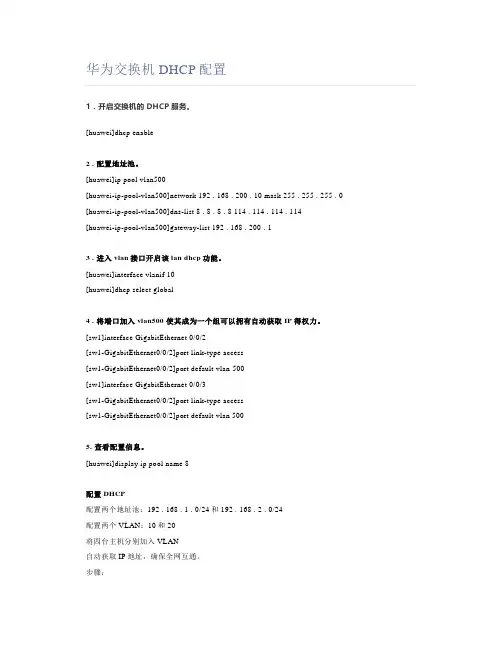
华为交换机DHCP配置1 . 开启交换机的DHCP服务。
[huawei]dhcp enable2 . 配置地址池。
[huawei]ip pool vlan500[huawei-ip-pool-vlan500]network 192 . 168 . 200 . 10 mask 255 . 255 . 255 . 0 [huawei-ip-pool-vlan500]dns-list 8 . 8 . 8 . 8 114 . 114 . 114 . 114[huawei-ip-pool-vlan500]gateway-list 192 . 168 . 200 . 13 . 进入vlan接口开启该lan dhcp功能。
[huawei]interface vlanif 10[huawei]dhcp select global4 . 将端口加入vlan500 使其成为一个组可以拥有自动获取IP得权力。
[sw1]interface GigabitEthernet 0/0/2[sw1-GigabitEthernet0/0/2]port link-type access[sw1-GigabitEthernet0/0/2]port default vlan 500[sw1]interface GigabitEthernet 0/0/3[sw1-GigabitEthernet0/0/2]port link-type access[sw1-GigabitEthernet0/0/2]port default vlan 5005. 查看配置信息。
[huawei]display ip pool name 8配置DHCP配置两个地址池:192 . 168 . 1 . 0/24和192 . 168 . 2 . 0/24配置两个VLAN:10和20将四台主机分别加入VLAN自动获取IP地址,确保全网互通。
步骤:[DHCP]DHCP enable打开DHCP功能[DHCP]vlan batch 10 20[DHCP]ip pool vlan10[DHCP]gateway-list 192 . 168 . 1 . 254[DHCP]network 192 . 168 . 1 . 0 mask 255 . 255 . 255 . 0[DHCP]lease day 3[DHCP]dns-list 8 . 8 . 8 . 8/[DHCP]ip pool VLAN 20[DHCP]gateway-list 192 . 168 . 2 . 254[DHCP]network 192 . 168 . 2 . 0 mask 255 . 255 . 255 . 0[DHCP]lease day 3[DHCP]dns-list 8 . 8 . 8 . 8/在服务器上创建VLAN10;20;IP地址池VLAN 10和IP地址池 VLAN 20 .[DHCP]interface vlanif10[DHCP]ip address 192 . 168 . 1 . 254 255 . 255 . 255 . 0[DHCP]dhcp select global[DHCP] interface vlanif20[DHCP]ip address 192 . 168 . 2 . 254 255 . 255 . 255 . 0[DHCP]dhcp select global给VLAN10,VLAN20配置IP/[DHCP]interface gi0/0/1[DHCP]port link-type trunk[DHCP]port trunk allow-pass all[DHCP]interface gi0/0/2[DHCP]port link-type trunk[DHCP]port trunk allow-pass all给DHCP服务器1口和2口配置trunk链路[SW1]vlan batch 10 20[SW1]interface gi0/1[SW1]port link-type access[SW1]port default vlan 10[SW1]interface gi0/2[SW1]port link-type access[SW1]port default vlan 10[SW1]interface gi0/3[SW1]port link-type trunk[SW1]port trunk allow-pass all在交换机一上把端口1;2加入VLAN 10;端口3设置成trunk链路[SW1]DHCP enable打开DHCP功能。
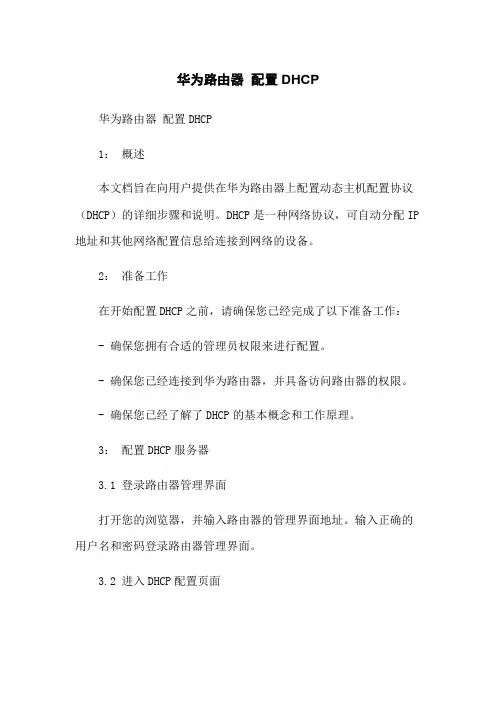
华为路由器配置DHCP华为路由器配置DHCP1:概述本文档旨在向用户提供在华为路由器上配置动态主机配置协议(DHCP)的详细步骤和说明。
DHCP是一种网络协议,可自动分配IP 地址和其他网络配置信息给连接到网络的设备。
2:准备工作在开始配置DHCP之前,请确保您已经完成了以下准备工作:- 确保您拥有合适的管理员权限来进行配置。
- 确保您已经连接到华为路由器,并具备访问路由器的权限。
- 确保您已经了解了DHCP的基本概念和工作原理。
3:配置DHCP服务器3.1 登录路由器管理界面打开您的浏览器,并输入路由器的管理界面地址。
输入正确的用户名和密码登录路由器管理界面。
3.2 进入DHCP配置页面在管理界面中,找到并“网络设置”或类似的选项。
在网络设置页面中,选择“DHCP服务器”或类似的选项,进入DHCP配置页面。
3.3 启用DHCP服务器在DHCP配置页面中,找到“DHCP服务器状态”或类似的选项。
将其设置为“启用”,启用DHCP服务器功能。
3.4 配置IP地址池在DHCP配置页面中,找到“IP地址池”或类似的选项。
配置IP地址池的起始地址和结束地址,以指定DHCP服务器可以分配的IP地址范围。
3.5 配置租约时间在DHCP配置页面中,找到“租约时间”或类似的选项。
配置租约时间,即客户端使用DHCP分配的IP地址的有效期。
3.6 配置其他选项根据需要,您还可以在DHCP配置页面中配置其他选项,如DNS服务器、网关地址等。
这些选项将在DHCP分配IP地址时一同发送给客户端设备。
4:保存和应用配置在完成DHCP配置后,务必保存并应用配置,以使配置生效。
5:附件本文档不涉及附件。
6:法律名词及注释本文档不涉及法律名词及注释。
华为交换机配置DHCP中继
很多情况下我们需要在三层交换机上配置一下DHCP中继服务;
用以为下面的客户机提供DHCP中继服务;
就是说三层交换机上可以为DHCP端口转发数据到指定的DHCP服务器上;而不会因为是跨VLAN就导致客户机获取不到DHCP分配的IP地址;
方法/步骤
请先确保你的电脑和华为交换机连接成功
进入管理视图
<Quidway> system-view
接着dhcp enable 开启交换机的DHCP服务
接着进入虚拟vlan 视图
[Quidway]interface Vlanif 100
配置一个IP地址
[Quidway-Vlanif100] ip address 192.168.104.253 255.255.255.0
然后开始dhcp中继功能
[Quidway-Vlanif100]dhcp select relay
配置DHCP服务器IP地址
[Quidway-Vlanif100]ip relay address 10.10.100.171
到此华为交换机的DHCP中继功能就配置完成了
记得要save保存配置。
华为路由器DHCP中继(DHCP Relay)配置实例路由器配置实例早期的DHCP协议只适用于DHCP客户端和服务器处于同一个网段内的情况,不能跨网段。
因此,为进行动态主机配置,需要在每个网段置一个DHCP服务器,这显然是很不经济的。
DHCP 中继(DHCP Relay)功能的引入解决了这一难题:客户端可以通过DHCP中继与其他网段的DHCP服务器通信,最终取得合法的IP地址。
这样,多个网段的DHCP客户端可以使用同一个DHCP服务器,既节省了成本,又便于进行集中管理。
一般来说,DHCP中继既可以是主机,也可以是路由器,只要在设备上启动DHCP中继代理的服务程序即可。
DHCP Relay工作原理如下:1、当DHCP Client启动并进行DHCP初始化时,它会在本地网络广播配置请求报文。
2、如果本地网络存在DHCP Server,则可以直接进行DHCP配置,不需要DHCP Relay。
3、如果本地网络没有DHCP Server,则与本地网络相连的具有DHCP Relay功能的网络设备收到该广播报文后,将进行适当处理并转发给指定的其它网络上的DHCP Server。
4、DHCP Server根据DHCP Client提供的信息进行相应的配置,并通过DHCP Relay将配置信息发送给DHCP Client,完成对DHCP Client的动态配置。
事实上,从开始配置到最终完成配置,可能存在多次这样的交互过程。
下面为大家介绍一个在华为路由器上实现DHCP中继的配置实例。
一、组网需求如下图,DHCP客户端所在的网段为10.100.0.0/16,而DHCP服务器所在的网段为202.40.0.0/16。
需要通过带DHCP中继功能的路由设备中继DHCP报文,使得DHCP客户端可以从DHCP服务器上申请到IP地址等相关配置信息。
DHCP服务器应当配置一个10.100.0.0/16网段的IP地址池,DNS服务器地址为10.100.1.2/16,NetBIOS服务器地址10.100.1.3/16,出口网关地址10.100.1.4,并且DHCP 服务器上应当配置有到10.100.0.0/16网段的路由。
路由器配置——DHCP+DHCP中继服务配置⼀、实验⽬的:掌握DHCP服务基本配置及DHCP中继服务配置,实现全⽹互通⼆、拓扑图:三、具体步骤配置:(1)R1路由器配置:Router>enable --进⼊特权模式Router#configure terminal --进⼊全局配置模式Enter configuration commands, one per line. End with CNTL/Z.Router(config)#hostname R1 --修改路由器名为R1R1(config)#interface f0/0 --进⼊端⼝R1(config-if)#ip address 192.168.11.1 255.255.255.0 --为端⼝配置ip地址R1(config-if)#no shutdown --激活端⼝R1(config-if)#interface s0/0/0 --进⼊端⼝R1(config-if)#ip address 192.168.12.1 255.255.255.0 --为端⼝配置ip地址R1(config-if)#clock rate 64000 --设置时钟同步速率R1(config-if)#no shutdown --激活端⼝%LINK-5-CHANGED: Interface Serial0/0/0, changed state to downR1(config-if)#exit --返回上⼀级R1(config)#service dhcp --开启dhcp服务R1(config)#ip dhcp pool 1 --定义地址池R1(dhcp-config)#network 192.168.11.0 255.255.255.0 --DHCP服务器要分配的⽹络和掩码R1(dhcp-config)#default-router 192.168.11.1 --默认⽹关,这个地址要和相应⽹络所连接的路由器的以太⼝地址相同R1(dhcp-config)#exit --返回上⼀级R1(config)#ip dhcp pool 2 --定义地址池R1(dhcp-config)#network 192.168.22.0 255.255.255.0 --DHCP服务器要分配的⽹络和掩码R1(dhcp-config)#default-router 192.168.22.1 --默认⽹关R1(dhcp-config)#exit --返回上⼀级R1(config)#ip dhcp pool 3 --定义地址池R1(dhcp-config)#network 192.168.33.0 255.255.255.0 --DHCP服务器要分配的⽹络和掩码R1(dhcp-config)#default-router 192.168.33.1 --默认⽹关R1(dhcp-config)#exit --返回上⼀级R1(config)#ip dhcp excluded-address 192.168.11.1 --排除的地址段R1(config)#ip dhcp excluded-address 192.168.22.1 --排除的地址段R1(config)#ip dhcp excluded-address 192.168.33.1 --排除的地址段R1(config)#route rip --开启rip协议R1(config-router)#version 2 --版本2R1(config-router)#no auto-summary --关闭路由⾃动汇总R1(config-router)#network 192.168.12.0 --添加直连⽹段到ripR1(config-router)#network 192.168.11.0R1(config-router)#network 192.168.22.0R1(config-router)#network 192.168.33.0R1(config-router)#end --返回特权模式R1#%LINK-5-CHANGED: Interface FastEthernet0/0, changed state to up%LINEPROTO-5-UPDOWN: Line protocol on Interface FastEthernet0/0, changed state to up %SYS-5-CONFIG_I: Configured from console by consoleR1#R1#%LINK-5-CHANGED: Interface Serial0/0/0, changed state to up%LINEPROTO-5-UPDOWN: Line protocol on Interface Serial0/0/0, changed state to up(2)R2路由器配置:Router>enable --进⼊特权模式Router#configure terminal --进⼊全局配置模式Enter configuration commands, one per line. End with CNTL/Z.Router(config)#hostname R2 --修改路由器名为R2R2(config)#interface f0/0 --进⼊端⼝R2(config-if)#ip address 192.168.22.1 255.255.255.0 --为端⼝配置ip地址R2(config-if)#ip helper-address 192.168.12.1 --配置帮助地址R2(config-if)#no shutdown --激活端⼝R2(config-if)#interface s0/0/0 --进⼊端⼝R2(config-if)#ip address 192.168.12.2 255.255.255.0 --为端⼝配置ip地址R2(config-if)#no shutdown --激活端⼝R2(config-if)#interface s0/0/1 --进⼊端⼝R2(config-if)#ip address 192.168.24.2 255.255.255.0 --为端⼝配置ip地址R2(config-if)#clock rate 64000 --设置时钟同步速率R2(config-if)#no shutdown --激活端⼝%LINK-5-CHANGED: Interface Serial0/0/1, changed state to downR2(config-if)#exit --返回上⼀级R2(config)#route rip --开启rip协议R2(config-router)#version 2 --版本2R2(config-router)#no auto-summary --关闭路由⾃动汇总R2(config-router)#network 192.168.12.0 --添加直连⽹段到ripR2(config-router)#network 192.168.24.0R2(config-router)#network 192.168.22.0R2(config-router)#network% Incomplete command.R2(config-router)#end --返回特权模式%LINK-5-CHANGED: Interface FastEthernet0/0, changed state to up%LINEPROTO-5-UPDOWN: Line protocol on Interface FastEthernet0/0, changed state to up %LINK-5-CHANGED: Interface Serial0/0/0, changed state to up%LINEPROTO-5-UPDOWN: Line protocol on Interface Serial0/0/0, changed state to up%LINK-5-CHANGED: Interface Serial0/0/1, changed state to up%LINEPROTO-5-UPDOWN: Line protocol on Interface Serial0/0/1, changed state to up(3)R3路由器配置:Router>enable --进⼊特权模式Router#configure terminal --进⼊全局配置模式Enter configuration commands, one per line. End with CNTL/Z.Router(config)#hostname R3 --修改路由器名为R3R3(config)#interface f0/0 --进⼊端⼝R3(config-if)#ip address 192.168.33.1 255.255.255.0 --为端⼝配置ip地址R3(config-if)#ip helper-address 192.168.12.1 --配置帮助地址R3(config-if)#no shutdown --激活端⼝R3(config-if)#interface S0/0/0 --进⼊端⼝R3(config-if)#ip address 192.168.24.1 255.255.255.0 --为端⼝配置ip地址R3(config-if)#no shutdown --激活端⼝R3(config-if)#exit --返回上⼀级R3(config)#route rip --开启rip协议R3(config-router)#version 2 --版本2R3(config-router)#no auto-summary --关闭⾃动路由汇总R3(config-router)#network 192.168.24.0 --添加直连⽹段到ripR3(config-router)#network 192.168.33.0R3(config-router)#network 192.168.12.0R3(config-router)#end%LINK-5-CHANGED: Interface FastEthernet0/0, changed state to up%LINEPROTO-5-UPDOWN: Line protocol on Interface FastEthernet0/0, changed state to up %LINK-5-CHANGED: Interface Serial0/0/0, changed state to upR3#%SYS-5-CONFIG_I: Configured from console by consoleR3#%LINEPROTO-5-UPDOWN: Line protocol on Interface Serial0/0/0, changed state to up四、验证测试:1、打开各台虚拟机的DHCP功能查看是否接收到DHCP服务所分配的地址:(1)PC1(2)PC2(3)PC3分配地址成功2、测试各台主机之间是否互通(1)PC1与PC2(2)PC2与PC3(3)PC3与PC1结果:全⽹互通成功。
华为交换机怎么配置DHCP中继?交换机的中继配置⽅法
华为交换机在使⽤的时候,很多情况下我们需要在三层交换机上配置⼀下DHCP中继服务,⽤以为下⾯的客户机提供DHCP中继服务,就是说三层交换机上可以为DHCP端⼝转发数据到指定的DHCP服务器上;⽽不会因为是跨VLAN就导致客户机获取不到DHCP分配的IP地址,下⾯我们就来看看详细的教程。
1、请先确保你的电脑和华为交换机连接成功
2、进⼊管理视图
<Quidway> system-view
3、接着dhcp enable 开启交换机的DHCP服务
4、接着进⼊虚拟vlan 视图
[Quidway]interfaceVlanif 100
5、配置⼀个IP地址
[Quidway-Vlanif100] ip address 192.168.104.253 255.255.255.0
6、然后开始dhcp中继功能
[Quidway-Vlanif100]dhcpselect relay
7、配置DHCP服务器IP地址
[Quidway-Vlanif100]iprelay address 10.10.100.171
8、到此华为交换机的DHCP中继功能就配置完成了记得要save保存配置以上就是交换机的中继配置⽅法,希望⼤家喜欢,请继续关注。